如何更新Win10电脑显卡驱动(简单操作教程让你轻松更新显卡驱动)
- 难题解决
- 2024-07-17
- 48
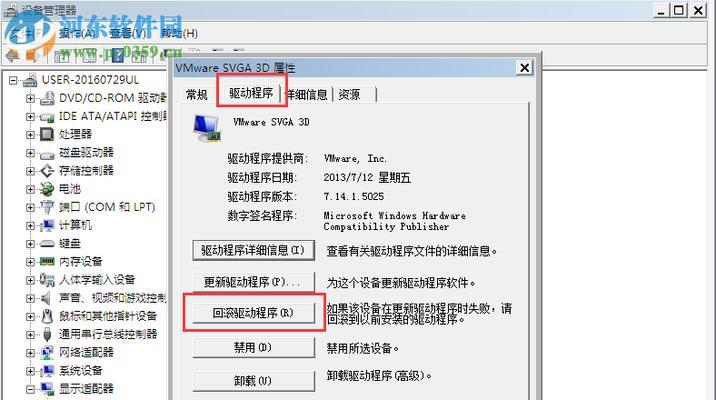
Win10电脑的显卡驱动更新对于保持电脑性能和游戏流畅运行非常重要。然而,许多用户由于不了解如何更新显卡驱动而错过了最新的功能和性能改进。本文将为大家提供一份简单的操作...
Win10电脑的显卡驱动更新对于保持电脑性能和游戏流畅运行非常重要。然而,许多用户由于不了解如何更新显卡驱动而错过了最新的功能和性能改进。本文将为大家提供一份简单的操作教程,帮助你轻松更新Win10电脑的显卡驱动。
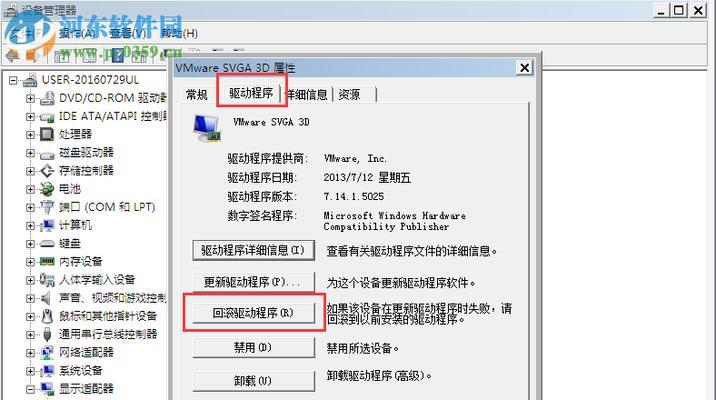
为什么需要更新显卡驱动
随着技术的不断进步,显卡驱动也会不断发布新版本以修复已知问题、增加新功能和提高性能。及时更新显卡驱动可以确保你的电脑始终以最佳状态运行,避免出现不必要的问题。
查找你的显卡型号
在更新显卡驱动之前,首先需要查找你的显卡型号。你可以在设备管理器中找到显卡的详细信息,或者查看显卡上的标签。记下显卡型号将有助于准确找到适合的驱动程序。
访问显卡制造商的官方网站
一旦你知道了显卡型号,就可以前往显卡制造商的官方网站了解最新的驱动程序。大多数显卡制造商都会在官方网站上提供驱动程序下载页面,你可以在那里找到适合你显卡型号的最新驱动程序。
下载适合你显卡型号的驱动程序
在官方网站上找到适合你显卡型号的最新驱动程序后,点击下载并保存到你的电脑上。确保选择与你的操作系统兼容的驱动程序。
卸载旧的显卡驱动程序
在安装新的显卡驱动程序之前,建议先卸载旧的驱动程序。你可以通过设备管理器找到显卡,在其属性窗口中选择卸载选项。完成后,重启电脑以确保旧驱动程序完全被移除。
安装新的显卡驱动程序
双击之前下载好的新驱动程序安装包,在安装向导中按照提示进行操作。通常情况下,你只需点击“下一步”并同意许可协议即可完成安装过程。
重启电脑
安装完新的显卡驱动程序后,建议重新启动你的电脑。这可以确保驱动程序正常加载并生效,使得你的电脑可以充分利用最新驱动所提供的功能和性能。
检查驱动程序更新
安装了最新的显卡驱动程序并不意味着没有以后的更新了。定期检查显卡制造商的官方网站,了解是否有新版本的驱动程序可以下载安装,以保持你的电脑始终处于最佳状态。
备份旧驱动程序
在卸载旧的显卡驱动程序之前,建议先备份当前使用的稳定驱动程序。这样,如果新驱动程序出现问题,你可以随时恢复到旧版本,避免影响电脑的正常使用。
了解常见显卡驱动问题
在更新显卡驱动过程中,可能会遇到一些常见问题,如安装失败、不兼容等。了解这些问题的解决方法,可以帮助你更快地解决潜在的驱动程序相关问题。
驱动程序回滚选项
如果你在更新显卡驱动后遇到了问题,你可以使用系统的驱动程序回滚选项来恢复到旧版本。这是一个紧急解决问题的方法,但建议在回滚前先尝试其他修复方法。
更新显卡驱动的其他方法
除了从官方网站下载驱动程序外,还有其他一些方法可以更新显卡驱动,如使用驱动更新工具、Windows自动更新等。这些方法可以根据个人喜好和需求来选择合适的方式。
常见显卡驱动问题的解决方法
当更新显卡驱动时,可能会遇到一些常见问题,如安装失败、黑屏、性能下降等。本段落将介绍一些常见问题的解决方法,以帮助用户更好地应对可能出现的困扰。
定期检查显卡驱动更新
为了保持电脑性能和游戏体验的良好状态,建议定期检查显卡制造商的官方网站,了解最新的显卡驱动程序是否可用。这样可以及时更新驱动,使电脑始终保持最佳状态。
更新Win10电脑的显卡驱动是维护电脑性能和游戏流畅运行的重要步骤。本文介绍了如何查找显卡型号、下载适合的驱动程序、卸载旧驱动、安装新驱动等操作步骤,并提供了一些常见问题的解决方法。通过按照这些步骤进行操作,你可以轻松更新你的显卡驱动,享受更好的电脑体验。
如何更新显卡驱动
随着科技的不断进步,计算机的显卡驱动程序也需要定期更新以提供更好的性能和兼容性。本文将介绍如何快速更新显卡驱动程序,让您的电脑性能得到优化。
检查当前驱动版本
确定显卡型号
前往官方网站
下载最新驱动程序
关闭防病毒软件
备份现有驱动程序
安装最新驱动程序
重启计算机
检查驱动程序是否成功安装
使用设备管理器进行更新
使用驱动更新工具进行更新
清理驱动程序残留文件
解决常见问题
定期检查更新
检查当前驱动版本:打开计算机的设备管理器,找到显示适配器选项,并双击展开。查看显卡驱动程序的版本号,以确定是否需要更新。
确定显卡型号:在设备管理器中,找到显卡型号,并记录下来。这将有助于您在官方网站上找到适合您显卡型号的最新驱动程序。
前往官方网站:打开浏览器,前往显卡制造商的官方网站,比如NVIDIA、AMD或Intel。在网站上寻找支持或驱动程序下载的选项。
下载最新驱动程序:在官方网站上,根据您的显卡型号和操作系统选择正确的驱动程序版本,并点击下载按钮进行下载。
关闭防病毒软件:为了避免安装过程中的干扰,建议暂时关闭防病毒软件和防火墙。
备份现有驱动程序:在安装新驱动程序之前,可以选择备份您当前正在使用的驱动程序,以防止出现意外情况。可以使用第三方驱动备份工具或手动备份。
安装最新驱动程序:双击下载的驱动程序安装文件,并按照提示完成安装过程。确保选择正确的安装选项,例如自定义安装或完全安装。
重启计算机:完成驱动程序安装后,重新启动计算机以使更改生效。
检查驱动程序是否成功安装:再次打开设备管理器,确认驱动程序版本号已更新为最新版本,以确保安装成功。
使用设备管理器进行更新:如果您无法前往官方网站或下载驱动程序,可以尝试使用设备管理器来更新驱动程序。右键点击显卡驱动程序,选择“更新驱动程序”,然后选择自动搜索更新。
使用驱动更新工具进行更新:如果您不熟悉手动更新驱动程序的步骤,可以使用一些专门的驱动更新工具,它们可以自动检测和安装最新的驱动程序。
清理驱动程序残留文件:在更新驱动程序之后,有时会留下一些残留文件。您可以使用驱动清理工具来彻底清除这些残留文件,以确保系统的稳定性和兼容性。
解决常见问题:在驱动程序更新过程中,可能会遇到一些常见问题,例如安装失败、系统冲突等。本节将介绍如何解决这些问题以顺利完成驱动程序更新。
定期检查更新:为了保持电脑性能的最佳状态,建议定期检查并更新显卡驱动程序。这样可以获得更好的性能、稳定性和兼容性。
通过本文的介绍,您应该已经了解到如何快速更新显卡驱动程序。只需按照简易步骤,您就能够轻松更新驱动程序,提高计算机性能和显示效果。记得定期检查更新,让您的电脑一直保持最佳状态。
本文链接:https://www.taoanxin.com/article-1738-1.html

